Windows 11个性化推荐如何关?Windows 11关闭个性化推荐内容的办法
- 浏览:
- |
- 更新:
Win11个性化推荐怎么关?近期有用户给电脑升级了Win11系统,在使用中发现电脑中有很很多个性化推荐,然而自己并不需要使用到这些推荐内容,那么有没有什么方法是可以将其关闭的呢?下面小编就为大家带来Win11关闭个性化推荐内容的方法。
操作方法:
首先,按键盘上的win键,或点击任务栏底部的windows开始图标;
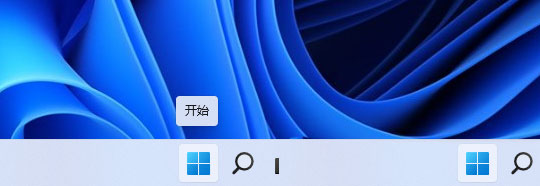
2、打开的开始菜单项中,选择所有应用下的设置;
3、windows 设置窗口,左侧边栏,点击隐私和安全性;
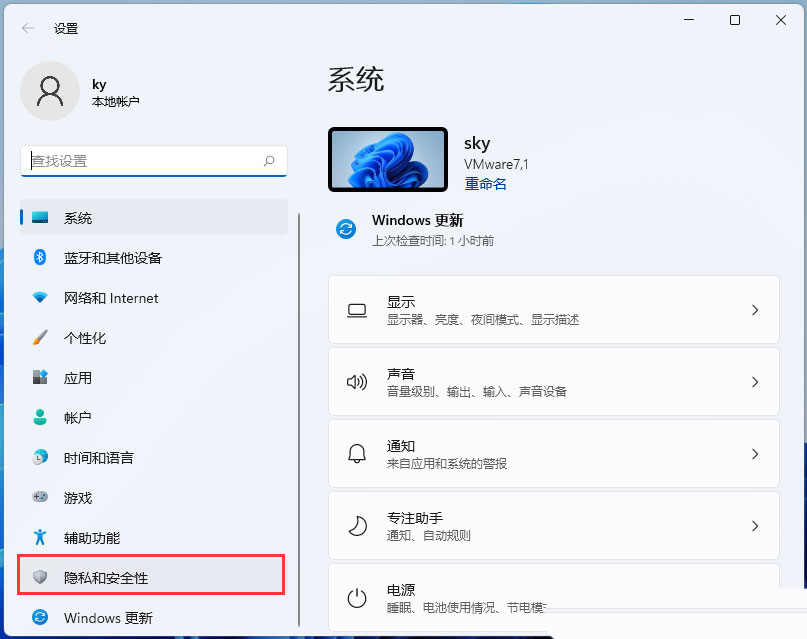
4、隐私和安全性下,找到windows 权限,再点击常规(广告 id,本地内容,应用启动,设置建议,生产力工具);
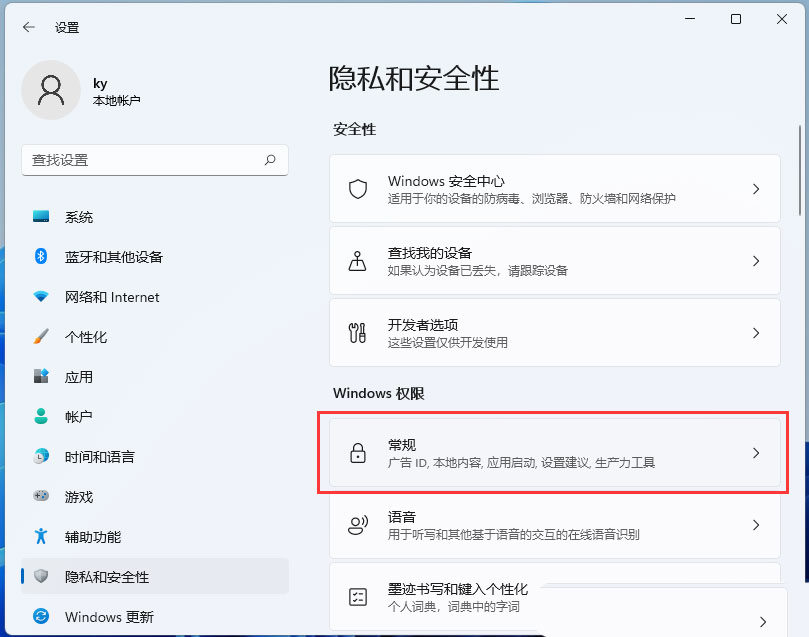
5、当前路径为:隐私和安全性常规,然后,通过滑动滑块,将显示的所有选项关闭即可;
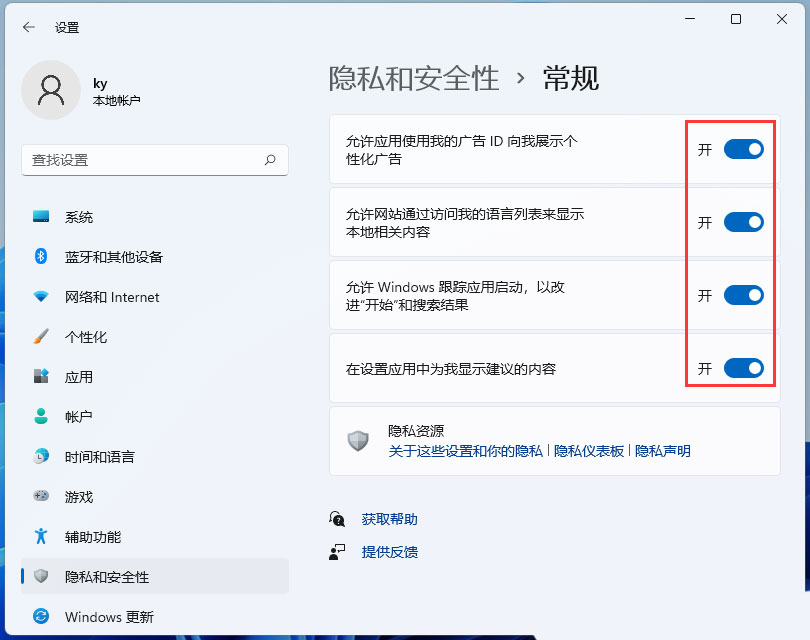
热门教程
- 1 深度技术 Windows 7 64专业版
- 2 Windows 7旗舰版永久激活版
- 3 电脑系统Windows 7纯净版|
- 5 Windows 7 X64纯净版下载|Wi
- 6 Windows 10纯净版原版镜像下
- 7 雨林木风 GHOST Windows 10 6
- 8 Windows 7纯净版下载[最爽
- 9 中关村 x86 Windows 7旗舰版系
- 10 电脑公司ghost Windows 7 sp1
- 11 Windows7 64位系统纯净版|系
- 1 系统天地 Ghost Windows 10纯净
- 2 电脑城 GHOST Windows 10专业版
- 3 电脑公司 ghost Windows 10 3
- 5 雨林木风Windows10 专业版
- 6 萝卜家园 Windows 10 64位 简
- 7 电脑公司Win10专业版32位系
- 8 系统之家Windows 10 1909经典
- 9 电脑公司 Ghost Windows 10 6
- 10 系统之家 Windows 10_20H2 x6
- 11 大地系统 ghost Windows 10 3


